Реклама
 В прошлом мы разместили здесь много информации о резервное копирование и синхронизация файлов, но я недавно выполнил некоторую работу, перемещая огромное количество данных и гарантируя, что они действительно поступили, и это здорово найти что-то, что просто работает.
В прошлом мы разместили здесь много информации о резервное копирование и синхронизация файлов, но я недавно выполнил некоторую работу, перемещая огромное количество данных и гарантируя, что они действительно поступили, и это здорово найти что-то, что просто работает.
Я использовал как Vista, так и Windows 7 RC, и официальная рекомендация для этих платформ для инструментов необработанного копирования - использовать Robocopy, а не устаревшую XCopy.
Robocopy имеет графический интерфейс, который оставляет желать лучшего, и Microsoft тихо выдвигает бесплатный инструмент под названием RichCopy Скопируйте несколько файлов на ваш компьютер с RichCopy (Windows) Читать далее так что вы могли бы подумать, что вариантов было много, но у меня было ужасное время со всем, кроме варварский вариант запуска Robocopy из командной строки, поэтому я действительно хотел чего-то меньшего официальный.
FreeFileSync (FFS) устраняет необходимость синхронизации локальных резервных копий. Я по-прежнему буду искать другие резервные копии в Интернете, и это тоже не инструмент для синхронизации по сценарию, если вы идете по этому пути. Robocopy отлично подходит для этого.
О FFS не так много информации, так что, скорее всего, она, по всей видимости, не нужна. Скачивайте, устанавливайте, запускайте и получайте результаты. Это так просто.
У меня есть постоянная необходимость в том, чтобы мои фотографии сохранялись как минимум в двух местах. У меня есть еще одна копия, которая также оставляет здание у меня, но мы просто смотрим на места, которые я могу видеть в сети для этого.
Когда FFS запущена, вы можете увидеть довольно простой интерфейс.
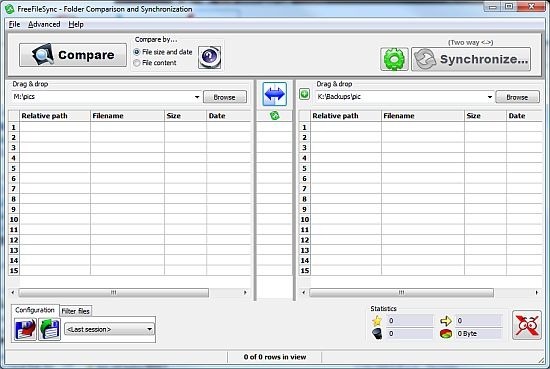
Идея состоит в том, чтобы поместить исходное местоположение в левом столбце, а пункт назначения - в правом, но термины меньше отличается, потому что, по крайней мере, по умолчанию, FFS собирается синхронизировать файлы в обоих местах и с радостью обновит оба пути.
В моем случае у меня есть файлы в M: \ фото что я хотел бы сделать резервную копию для K: \ подпорки \ рис. Просто перейдите в оба этих местоположения, как показано выше.
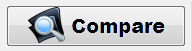 Большая кнопка сравнения делает именно то, что вы думаете. Он никуда не движется, просто смотрит и отчитывается.
Большая кнопка сравнения делает именно то, что вы думаете. Он никуда не движется, просто смотрит и отчитывается.
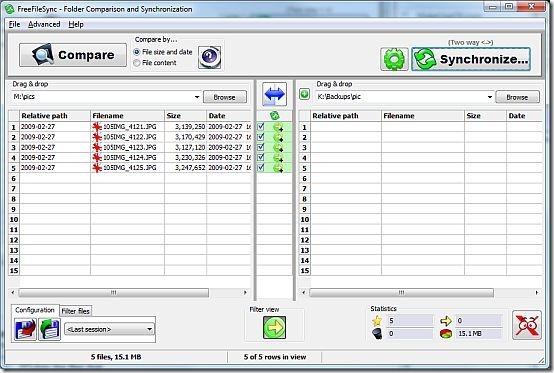
FFS перечисляет папки и файлы, которые должны быть скопированы, а также перечисляет все, что нужно, чтобы пойти другим путем. Этот набор довольно прост, хотя.
 Нажмите на опции кнопку, чтобы отсортировать, как вы хотите, чтобы синхронизация произошла. Вам будет представлен список опций, которые в основном не требуют пояснений.
Нажмите на опции кнопку, чтобы отсортировать, как вы хотите, чтобы синхронизация произошла. Вам будет представлен список опций, которые в основном не требуют пояснений.
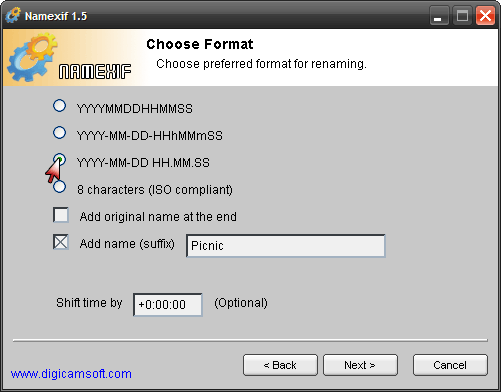
Предупреждение! Позаботься здесь. Если вы получите их или папки, которые вы перечислили в FFS неправильно, вы можете удалить файлы по ошибке. Измерьте дважды, отрежьте один раз!
Вы можете выбрать основной параметр слева, а затем внести незначительные (но важные) изменения в него справа.
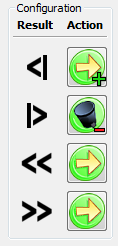 Например, если вы выберете Зеркало слева, вы получите этот список справа.
Например, если вы выберете Зеркало слева, вы получите этот список справа.
Это говорит о том, что если у вас есть файлы, которые существуют только слева они будут скопированы справа. Если у вас есть файлы только справа они будут удалены. Если у тебя есть новее файлы слева будут скопированы. Если у тебя есть новее файлы справа, они будут перезаписаны.
Вы также можете настроить каждое из этих действий, нажимая зеленые кнопки, если ни один из основных параметров не является тем, что вам нужно.
Потратьте некоторое время и познакомьтесь с этим. В самом деле.
В основном, однако, требуется зеркальное отображение папок, как показано на увеличенном изображении выше.
После того, как вы выбрали нужный вариант, нажмите Применять кнопку, чтобы вернуться на главный экран.
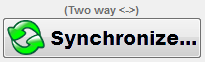 Настройки, выбранные вами для этого сеанса, отображаются над Синхронизировать кнопка. Убедитесь, что все так, как вы хотите, и нажмите кнопку.
Настройки, выбранные вами для этого сеанса, отображаются над Синхронизировать кнопка. Убедитесь, что все так, как вы хотите, и нажмите кнопку.
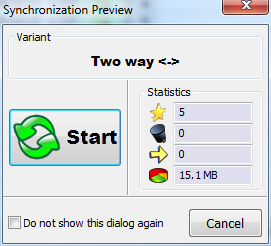 У вас будет последний шанс ». Появится экран предварительного просмотра, который покажет вам, что произойдет.
У вас будет последний шанс ». Появится экран предварительного просмотра, который покажет вам, что произойдет.
Примерно в этот момент я устал от символов и хочу, чтобы приложение просто переводило текст на английский.
звезда это количество файлов, которые будут созданы. бункер показывает номер для удаления. стрела показывает номер, который будет перезаписан, и круговая диаграмма показывает общий объем данных, которые будут переданы.
щелчок Начните.
В зависимости от количества задействованных данных, вы можете увидеть, а может и не увидеть, что многое произойдет до того, как вы в конечном итоге получите экран завершения.
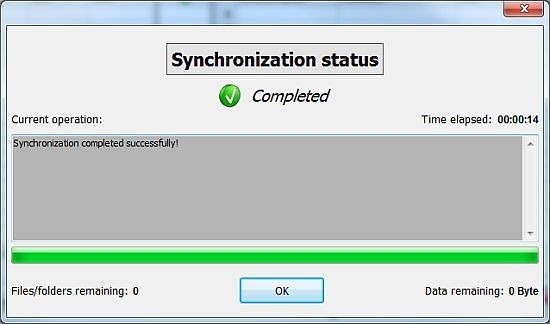
щелчок Хорошо вернуться на главный экран. Вы все закончили. Поздравляем!
Большинство людей хотели бы выполнять одно и то же действие по синхронизации снова и снова, и FFS имеет возможность сохранять и открывать настройки, чтобы вы могли запускать их снова в любое время.
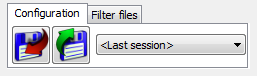 Нажмите кнопку с красной стрелкой, чтобы сохранить конфигурацию, с которой вы только что работали, и вам будет предложено указать (как вы считаете,) имя файла .ffs_gui. Возьмите предложенное имя или измените его на более полезное, а затем нажмите Сохранить.
Нажмите кнопку с красной стрелкой, чтобы сохранить конфигурацию, с которой вы только что работали, и вам будет предложено указать (как вы считаете,) имя файла .ffs_gui. Возьмите предложенное имя или измените его на более полезное, а затем нажмите Сохранить.
Открытие сессии точно так же в обратном порядке. Нажмите кнопку с зеленой стрелкой и т. Д.
Это оно. Теперь у вас меньше оправданий для того, чтобы не делать резервные копии
Меня больше всего интересует, какой у вас был опыт с этим или другими подобными продуктами. Используете ли вы какие-либо инструменты синхронизации? Дай мне знать в комментариях.
Джим работает в ИТ в течение дня, и так было с DOS 3.0, но делает все возможное, чтобы провести волшебные часы с камерой или двумя. Он живет в Новой Зеландии со своей любимой женой Луддит и тремя детьми. Вы можете только представить, насколько они смущены.


